Cel mai nou Apple Watch este aici, complet cu un afișaj Always-On, o busolă încorporată și materiale de design complet noi. În cea mai mare parte, Apple Watch Series 5 este o actualizare solidă, dar este posibil să întâmpinați unele probleme de descărcare a bateriei din poartă.
Cuprins
- Legate de:
-
Probleme de descărcare a bateriei în watchOS 6
- Pasul 1. Deconectați și reparați Apple Watch
- Pasul 2. Reporniți Apple Watch
- Pasul 3. Reporniți iPhone-ul
-
Obțineți o viață și mai bună a bateriei pe Apple Watch Series 5
- Activați modul teatru în timp ce dormiți
- Postări asemănatoare:
Legate de:
- Top 3 funcții pe care le veți rata dacă nu faceți upgrade la Apple Watch Series 5
- Iată cele 4 îmbunătățiri majore pentru sănătate și fitness din watchOS 6
- Nu puteți găsi busola pe Apple Watch? Cum se remediază
- Cum să resetați sau reporniți și Apple Watch
Probleme de descărcare a bateriei în watchOS 6

Cu un nou ceas vine o nouă actualizare pentru watchOS,
în această a șasea iterație obținem fețe de ceas noi, aplicații noi și un magazin de aplicații dedicat pentru ceasuri. Dar primim și o eroare care provoacă descărcarea bateriei de serie pe toate modelele Apple Watch.Utilizatorii cu watchOS 6 la încheietura mâinii au văzut până la 30% din baterie consumată în fiecare oră. Aceasta este doar o durată de viață a bateriei de trei ore, care este substanțial mai scurtă decât cele 18 ore pe care Apple se laudă pentru ceasul său.
Din fericire, această problemă de descărcare a bateriei se datorează unei erori software, ceea ce face ușor de rezolvat prin trei pași simpli.
Dacă nu v-ați actualizat la cel mai recent watchOS, acesta ar fi momentul să îl actualizați, deoarece noul software abordează unele dintre problemele bateriei.
Pasul 1. Deconectați și reparați Apple Watch
- Pe iPhone, deschideți aplicația Apple Watch.
- Accesați fila „Ceasul meu” și selectați i lângă Apple Watch.
- Atingeți „Anulați împerecherea Apple Watch” și confirmați că doriți să anulați împerecherea.
- Dacă vi se solicită, introduceți parola ID-ului Apple.
- Când deconectarea este completă, urmați instrucțiunile pentru a configura din nou Apple Watch și pentru a-i restabili backupul de pe iPhone.
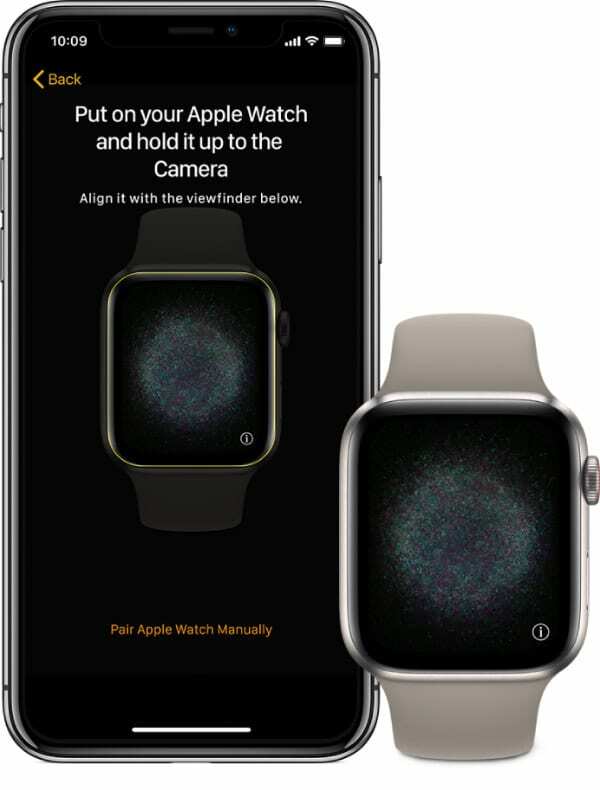
Pasul 2. Reporniți Apple Watch
- Apăsați și mențineți apăsat butonul lateral.
- Glisați pentru a opri Apple Watch.
- Așteptați 30 de secunde înainte de a apăsa butonul lateral pentru a reporni ceasul.

Pasul 3. Reporniți iPhone-ul
- Apăsați și mențineți apăsat butonul lateral cu oricare dintre butoanele de volum.
- Când vi se solicită, glisați pentru a opri iPhone-ul.
- Așteptați 30 de secunde înainte de a apăsa butonul lateral pentru a reporni iPhone-ul.

Majoritatea utilizatorilor au observat o îmbunătățire drastică a duratei de viață a bateriei lor după parcurgerea acestor pași. Unii Redditors au spus că au văzut consumarea bateriei scăzând de la 30% la 5% pe oră. Asta-i mult mai bine!
Dacă nu a funcționat pentru dvs., repetați pașii, dar faceți a Repornire forțată pentru Apple Watch și iPhone.
Obțineți o viață și mai bună a bateriei pe Apple Watch Series 5

Dacă porți Apple Watch Series 5 în pat, afișajul Always-On poate părea mai mult un inconvenient decât o îmbunătățire. Nu numai că lumina îți luminează camera și strălucește în fața ta, dar ar putea folosi până la 20% putere suplimentară a bateriei pe timpul nopții.
Există o soluție ușoară la aceasta și a fost introdusă în Apple Watch cu watchOS 3.
Activați modul teatru în timp ce dormiți
- Glisați, deschideți Centrul de control pe Apple Watch.
- Derulați în jos și atingeți pictograma Mod teatru pentru a-l activa.
- Acum cadranul ceasului se stinge dacă nu îl atingeți sau nu ridicați încheietura mâinii.
Cu modul Teatru activat pe tot parcursul nopții, ar trebui să puteți dormi într-un întuneric mai mare și să vă treziți cu putere suplimentară a bateriei.

Cum te descurci cu Apple Watch Series 5 și watchOS 6? Ne-ar plăcea să auzim poveștile tale în comentarii. Îți place afișajul Always-On? Dormi cu ceasul pus? Sau îți este dor de durata de viață impresionantă a bateriei Apple Watch Series 2?

Dan scrie tutoriale și ghiduri de depanare pentru a ajuta oamenii să profite la maximum de tehnologia lor. Înainte de a deveni scriitor, a obținut o licență în tehnologie a sunetului, a supravegheat reparațiile la un magazin Apple și chiar a predat limba engleză în China.